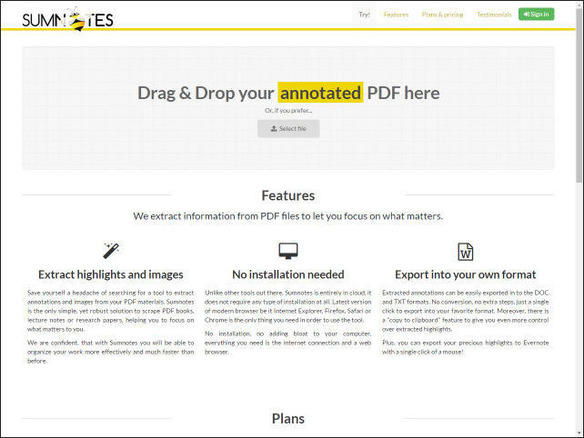
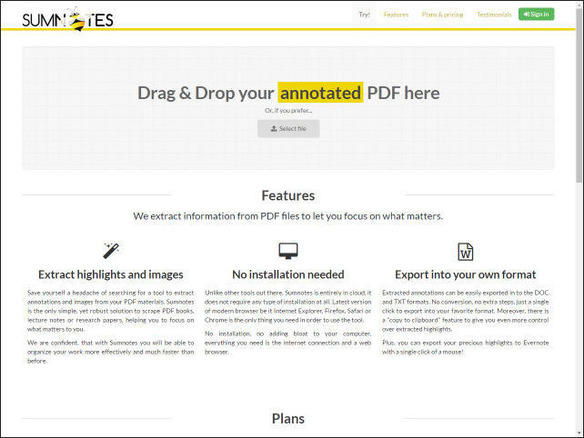

「Sumnotes」は、PDFに記入された注釈のテキストを抜き出して表示できるサービスだ。ローカルにPDFソフトがインストールされていなくとも、PDFに書き込まれた注釈をテキストデータとして抽出できるので、それらテキストを再利用したい場合に重宝する。
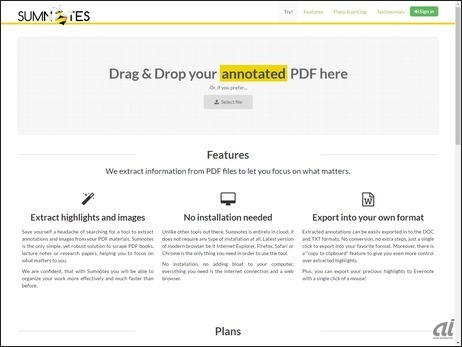
使い方は、注釈が書き込まれたPDFをドラッグ&ドロップしてアップロードするだけ。すぐさま解析が実行され、注釈のテキストが表示される。日本語にも対応しており、注釈として書き込まれたテキストが、文字化けすることなく表示できる。
抽出の対象となるのは、注釈として記入したノートとコメント、およびハイライト機能を使ってマーカーを塗ったテキストの2種類で、個別に表示をオン・オフすることもできる。試した限りでは線や矢印、円、長方形などの描画ツールに追記したコメントも抽出できるが、ユーザー登録をしていないと抽出されない場合があるので、必ず無料ユーザー登録をしてから利用しよう。
抽出した注釈は、クリップボードへのコピーはもちろん、docファイルやテキストファイルに書き出したり、Evernoteに保存することもできる。無料プランでは最大50ページかつハイライト50カ所までという制限があり、上位の有料プランではこれら制限が段階的に解除される。
本サービスの具体的な使い道としては、ローカルにPDFソフトがインストールされていない環境で、特定のノートやコメントを抽出する用途が考えられる。PDFの表示に対応したウェブサービスの中には、注釈の表示に対応していてもテキストのコピーが行えない場合がある。こうした場合に本サービスを利用すれば、例えば本文を置換するためのテキストがPDFの注釈として記入されている場合でも、わざわざ転記することなく一発で抽出できる。
気をつけたいのが、オンラインで元のPDFと対比する機能がないため、すべての注釈が抽出できているかどうか確認する術がないこと。また抽出した注釈には作成者名が含まれていないため、複数メンバーで注釈を書き込んでいた場合、誰によるコメントなのか見分けがつかない。こうしたことから、注釈の見落としがないか網羅的にチェックする用途には不向きで、前述のように特定の注釈だけをテキストとして抽出する用途が主にならざるを得ない。こうした特徴を理解して使うぶんには、機能自体は他のサービスにあまりないだけに、重宝するシーンもありそうだ。
CNET Japanの記事を毎朝メールでまとめ読み(無料)
 プライバシーを守って空間を変える
プライバシーを守って空間を変える
ドコモビジネス×海外発スタートアップ
共創で生まれた“使える”人流解析とは
 心と体をたった1分で見える化
心と体をたった1分で見える化
働くあなたの心身コンディションを見守る
最新スマートウオッチが整える日常へ
 ひとごとではない生成AIの衝撃
ひとごとではない生成AIの衝撃
Copilot + PCならではのAI機能にくわえ
HP独自のAI機能がPCに変革をもたらす
 メルカリが「2四半期連続のMAU減少」を恐れない理由--日本事業責任者が語る【インタビュー】
メルカリが「2四半期連続のMAU減少」を恐れない理由--日本事業責任者が語る【インタビュー】
 なぜPayPayは他のスマホ決済を圧倒できたのか--「やり方はADSLの時と同じ」とは
なぜPayPayは他のスマホ決済を圧倒できたのか--「やり方はADSLの時と同じ」とは
 AIが通訳するから英語学習は今後「オワコン」?--スピークバディCEOの見方は
AIが通訳するから英語学習は今後「オワコン」?--スピークバディCEOの見方は
 パラマウントベッド、100人の若手が浮き彫りにした課題からCVCが誕生
パラマウントベッド、100人の若手が浮き彫りにした課題からCVCが誕生
 野村不動産グループが浜松町に本社を「移転する前」に実施した「トライアルオフィス」とは
野村不動産グループが浜松町に本社を「移転する前」に実施した「トライアルオフィス」とは
 「ChatGPT Search」の衝撃--Chromeの検索窓がデフォルトで「ChatGPT」に
「ChatGPT Search」の衝撃--Chromeの検索窓がデフォルトで「ChatGPT」に
 「S.RIDE」が目指す「タクシーが捕まる世界」--タクシー配車のエスライド、ビジネス向け好調
「S.RIDE」が目指す「タクシーが捕まる世界」--タクシー配車のエスライド、ビジネス向け好調
 物流の現場でデータドリブンな文化を創る--「2024年問題」に向け、大和物流が挑む効率化とは
物流の現場でデータドリブンな文化を創る--「2024年問題」に向け、大和物流が挑む効率化とは
 「ビットコイン」に資産性はあるのか--積立サービスを始めたメルカリ、担当CEOに聞いた
「ビットコイン」に資産性はあるのか--積立サービスを始めたメルカリ、担当CEOに聞いた
 培養肉の課題は多大なコスト--うなぎ開発のForsea Foodsに聞く商品化までの道のり
培養肉の課題は多大なコスト--うなぎ開発のForsea Foodsに聞く商品化までの道のり
 過去の歴史から学ぶ持続可能な事業とは--陽と人と日本郵政グループ、農業と物流の課題解決へ
過去の歴史から学ぶ持続可能な事業とは--陽と人と日本郵政グループ、農業と物流の課題解決へ
 通信品質対策にHAPS、銀行にdポイント--6月就任のNTTドコモ新社長、前田氏に聞く
通信品質対策にHAPS、銀行にdポイント--6月就任のNTTドコモ新社長、前田氏に聞く
 「代理店でもコンサルでもない」I&COが企業の課題を解決する
「代理店でもコンサルでもない」I&COが企業の課題を解決する